【厳選】WindowsでAndroidスマホのデータを管理する方法
アンドロイド端末に入っていた音楽、写真、画像などを管理したりしたことがありますか。何か使いやすくて、初心者でも簡単に操作できるAndroid管理ソフトや方法がありますか。下記では、WindowsでAndroidスマホのデータを管理する方法をお届けしましょう。
Android端末のユーザーにとって、スマホで撮影した写真、LINEで送られてきた画像、スマホに入っていた音楽、動画などをバックアップしたりして管理する必要がありますね。Android端末上のデータが多すぎる場合、Android本体でファイルを一つずつ管理するのが面倒くさいので、Windows向けのAndroid管理アプリがあれば、Android端末をパソコンに接続するだけで、お好きなようにAndroidデータを転送したり、バックアップしたりして管理できます。

Android端末のデータを管理
今日は、Android端末のファイルを管理することができるマネージャーアプリをおすすめしますので、ご参考になれば何よりです。
一押し!Aiseesoft Android管理 ソフトをご利用
Android端末の音楽、写真、動画などを管理するには、最も推奨したいのは、自分が愛用するAiseesoft Android管理ソフトのことです。このソフトは、プロなスマホデータ管理ソフトだと言われ、Android上の写真、画像、音楽、ビデオ、連絡先、メッセージなどのデータを移行したり、バックアップしたり、一括して削除したりすることができて、超便利です。そのメイン機能は下記のようです。
➤ Androidスマホのデータを他のAndroid端末に移行
➤ Android上のデータをiPhone、iPad、iPod touchなどのiOSデバイスに移行
➤ Androidスマホのデータをパソコンにバックアップ
➤ パソコンやiPhone、iPad、iPod touchからAndroidにデータを転送
➤ Androidスマホに登録した連絡先を編集、Androidスマホのデータを一括して削除
Android端末上のデータを管理する方法
では、このAndroidスマホ管理ソフトを無料ダウンロードし、お使いのPCにインストールして立ち上げて、お使いのAndroidスマホのデータをマネージャーしてみましょう。
ステップ 1付属のUSBケーブルを介して、Androidスマホをパソコンに接続します。すると、スマホ管理ソフトは自動的にAndroidスマホのことを検出し、その名前、タイプ、容量などの詳細情報を表示可能です。
ステップ 2左側にある「写真」、「音楽」などのタブをクリックすると、Android端末に入っていた詳細データが見えます。右画面のトップメニューにある「+」ボタンをクリックすることでパソコンからAndroidスマホにデータを新規追加可能で、「デバイスへ」か「PCへ」のアイコンをクリックして、Androidのデータを他のデバイス、パソコンに移行、バックアップすることができます。Androidから他のデバイスにデータを移行する場合、2つのデバイスを同時にパソコンに接続する必要があることをお覚えください。
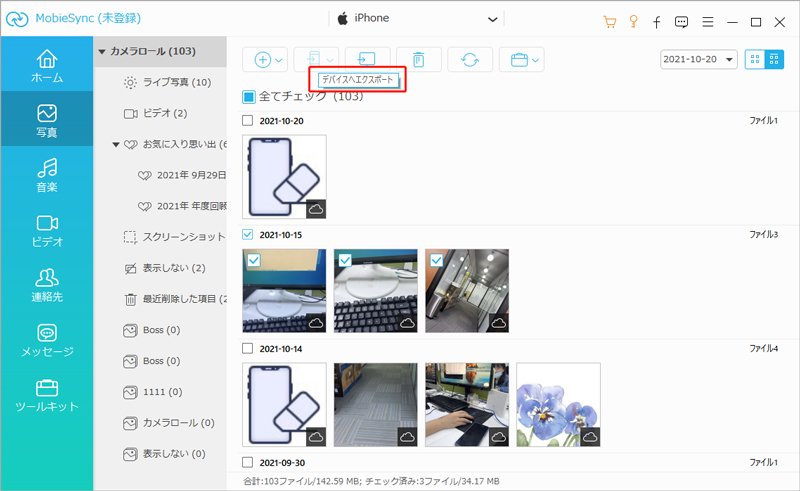
アンドロイドスマホのデータを管理
また、詳細データを選択してから、「ゴミ箱」アイコンをクリックすると、Androidスマホのそのデータを一括して削除することができます。
以上のように、シンプルで、初心者でも簡単に操作できるAndroidスマホ管理ソフトでしょう。Androidスマホの写真、音楽、ビデオ、連絡先など多くのデータを移行したり、バックアップしたりすることができるAndroidスマホ管理アプリなので、超多機能です。必要なら、Galaxyデータ移行、Xperia iPhone データ 移行などのガイドをご参考ください。
その他!おすすめのAndroidスマホ管理アプリ
自分がずっと利用してきたAiseesoft Androidスマホ管理ソフトの他に、皆さんに3つのAndroid管理アプリをおすすめしましょう。
AirDroid
AirDroidとは、Androidスマホにapkなどのインストールする必要がなく、Androidをパソコンと同一のWiFiに接続するだけで、ブラウザでAndroid内のデータを管理することができるソフトです。
具体的に、Android端末上のメッセージ、音楽、動画、通話履歴、連絡先、写真、画像などに対して、新規追加、保存、編集、削除といった管理ができます。その御蔭で、Android端末上のデータを転送したり、バックアップしたりすることが便利です。他には、指定したURL、テキストなどをAndroidスマホに送る機能も内蔵しています。
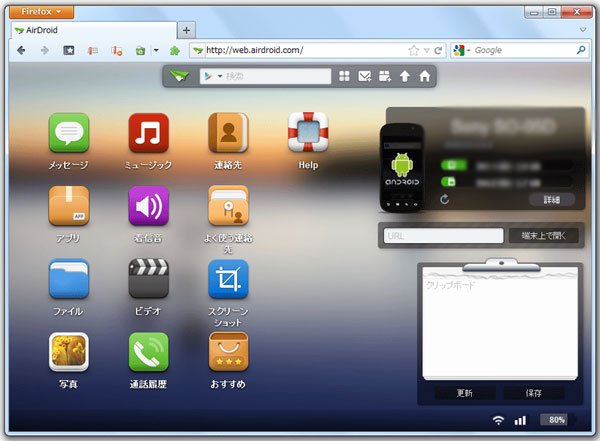
AirDroidを利用してパソコンでスマホのデータを管理
SyncDroid
SyncDroidはAndroid管理無料ソフトとして、Androidのデータをバックアップ・復元・管理することができます。
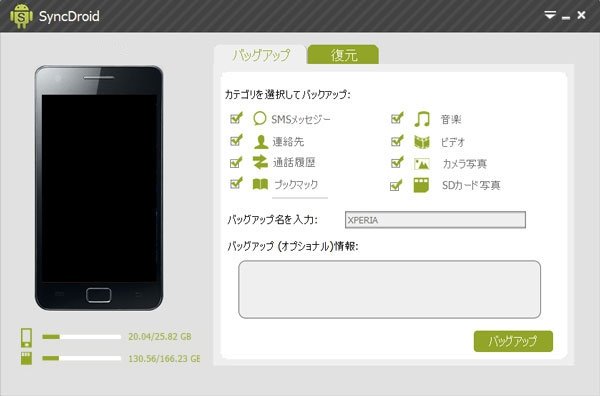
SyncDroidでAndroidアプリデータを管理
このAndroid管理ソフトにより、AndroidスマホのSMS、音楽、連絡先、写真、通話履歴、ブラウザなどをパソコンにバックアップしたり、パソコンからAndroidスマホにデータを復元したり、AndroidスマホやSDカードに保存していた写真、メッセージ、電子書籍などを管理したりすることができます。
AnyTrans for Android
AnyTrans for AndroidはAndroid端末のデータを管理することができるもう一つのAndroidマネージャーです。
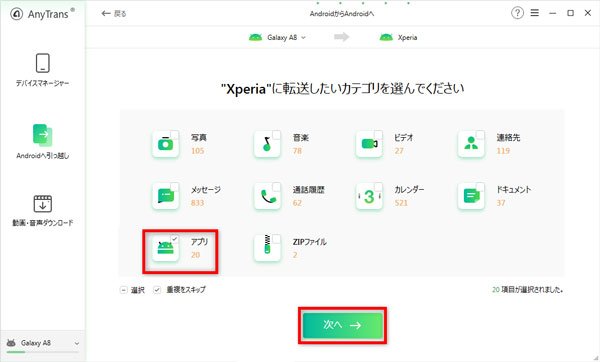
AnyTrans for AndroidでAndroidデータを管理
このAndroidファイルマネージャーにより、Android上の音楽、動画、連絡先、SMS、カレンダーなどをデータをPCにバックアップしたり、パソコンからAndroid端末にデータを追加、復元したり、iPhone、iPad、iPod touchとAndroid間でデータを移行したりすることができます。そこで、容量に迫られたり、機種変更したりする場合、Androidスマホのファイルをマネージャーしたりなら、このAndroid管理ソフトに任せてください。
FAQ:Androidスマホ 管理に関する問題について
質問1:Androidでデータ使用量を監視するにはどうすればよいですか?
答え1:使用したデータ量を確認するには、次の手順に従います。
Androidの設定メニューに移動します。
「データ使用量」をタップします。
[データ使用サイクル]と[変更サイクル]の横にある日付を選択します。
月次計画の開始日と一致するようにサイクル日付を変更します。
質問2:データ使用量をリセットするにはどうすればよいですか?
答え2:Androidのデータ使用量を手動でクリアする方法
2本の指で画面を下にスワイプして、Androidのクイック設定をプルダウンします。
WiFiを無効にし、クイック設定からモバイルネットワークデータを有効にします。
Androidの設定を開き、[ワイヤレスとネットワーク]で[データ使用]をタップします。
次に表示される画面で[携帯電話のデータ使用量]をタップします。